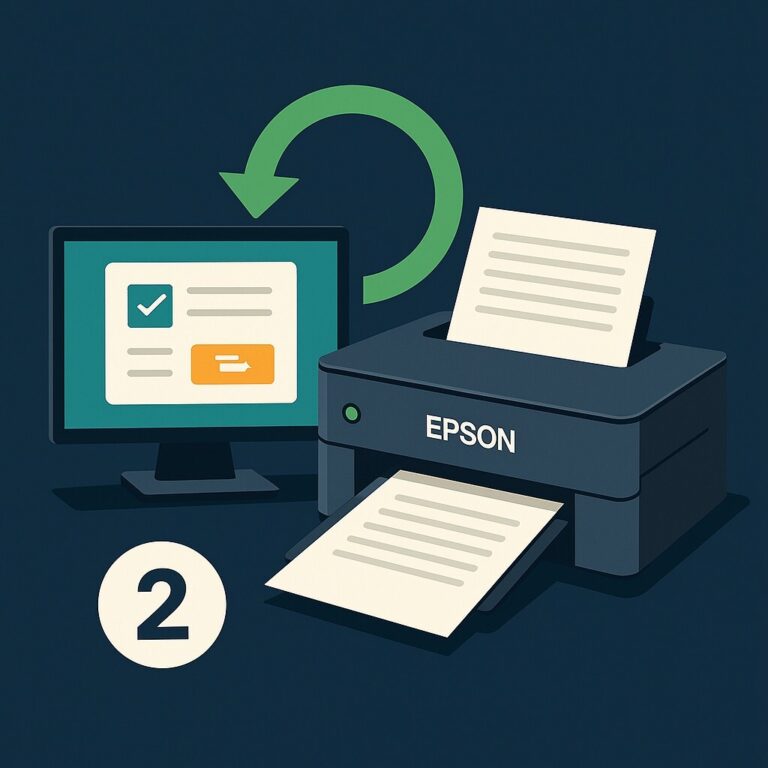GPU 언더볼팅 가이드 – 성능 저하 없이 발열 잡기
GPU 언더볼팅 가이드는 고사양 게임이나 그래픽 작업 중 발생하는 GPU 발열 문제를 해결하면서도 성능 저하를 최소화하는 최적의 방법입니다.
특히 여름철 GPU 과열 문제로 ‘GPU 언더볼팅 방법’, ‘언더볼팅 설정법’, ‘그래픽카드 발열 관리’ 같은 검색어가 많이 사용되는데요.
이번 글에서는 언더볼팅의 개념부터 단계별 설정 방법, 발열 테스트, 주의사항까지 자세히 소개해 드리겠습니다.
지금부터 안전하고 효율적인 GPU 언더볼팅 설정법을 따라 해보세요!
GPU 언더볼팅의 핵심 – 발열 관리와 성능 최적화까지!
GPU 언더볼팅은 그래픽카드의 발열을 잡으면서도 성능 저하 없이 효율을 높일 수 있는 스마트한 관리법입니다. 적절한 전압 설정만으로 쾌적한 게임 환경을 만들 수 있어요.
언더볼팅이란? – 발열 관리와 전력 절감의 핵심
언더볼팅은 GPU의 전압을 낮춰 발열과 전력 소모를 줄이면서도 성능을 최대한 유지하는 방법입니다.
✅ 발열 관리
언더볼팅을 통해 GPU 온도를 5~10도 이상 낮출 수 있어 고사양 게임 환경에서 쿨링 효율을 높일 수 있습니다.
✅ 전력 효율
과도한 발열로 인한 팬 소음과 전력 소모도 줄어들어 전기세까지 아낄 수 있어요.
✅ 성능 최적화
GPU의 스로틀링 현상(온도 제한으로 인한 성능 저하)을 방지해 안정적인 프레임을 유지할 수 있습니다.

언더볼팅 설정 전 준비 사항
GPU 언더볼팅을 시도하기 전 반드시 아래 사항을 점검해 주세요.
① 드라이버 업데이트
– NVIDIA, AMD 최신 드라이버 설치로 안정성 확보
– 그래픽카드 드라이버 설치 가이드 – NVIDIA, AMD, Intel 설치법 총정리 참고
② 벤치마크 프로그램
– 3DMark, FurMark 등 발열 테스트 프로그램 설치
③ 백업
– GPU 설정 초기화를 위해 기본값을 백업해 두세요.
④ 쿨링 점검
– 팬 청소, 서멀패드 상태, 써멀구리스 재도포 여부 확인
GPU 언더볼팅 단계별 가이드
① MSI Afterburner 또는 AMD WattMan 설치
– NVIDIA 사용자는 MSI Afterburner, AMD 사용자는 Radeon WattMan 권장
– 기본 전압 곡선을 시각화해 조절 가능
② 기본 전압-클럭 곡선 확인
– Afterburner: Ctrl+F → 곡선 확인
– WattMan: Frequency/Voltage Curve
③ 전압 낮추기 (Undervolting)
– 예시: 1,000mV → 900~950mV로 낮춤
– 안정성 테스트 후 점진적으로 조절(온도-성능 확인)
④ 안정성 테스트
– 3DMark, FurMark로 발열과 프레임 드랍 확인
– 크래시 발생 시 전압을 10mV 단위로 조금씩 올려서 안정화
언더볼팅 후 발열 테스트와 성능 확인
✅ 언더볼팅 후 GPU 온도가 5~10도 이상 낮아졌는지 확인
✅ 게임 중 프레임 드랍, 크래시 여부 점검
✅ GPU-Z, HWMonitor로 실시간 온도와 전력 소모 체크
💡 Tip: 언더볼팅만으로도 팬 소음이 줄어들고, 발열 관리가 좋아져 쾌적한 게임 환경을 만들 수 있어요.
💬 자주 묻는 질문(FAQ)
Q. 언더볼팅하면 성능 저하가 발생하지 않나요?
→ 적절한 전압 설정만 지키면 성능 저하 없이 발열 관리와 전력 효율을 동시에 잡을 수 있습니다.Q. 언더볼팅 전압은 어떻게 정하나요?
→ GPU 모델마다 기본 전압이 다르니, 초기 전압을 확인 후 단계적으로 낮춰 안정성을 테스트하세요.Q. 언더볼팅 후에도 발열이 높으면 어떻게 하나요?
→ 써멀패드 교체, 팬 청소, 서멀구리스 재도포 등 하드웨어적인 발열 관리도 병행해 보세요.
🔚 마무리
GPU 언더볼팅은 발열 관리와 전력 효율을 높이면서도 성능 저하를 최소화할 수 있는 최고의 방법입니다. 단계별 가이드를 참고해 안전하게 설정해 보세요. 발열 문제로 고민이라면 언더볼팅으로 쾌적한 게임 환경을 만들어보세요!
📌 참고 링크